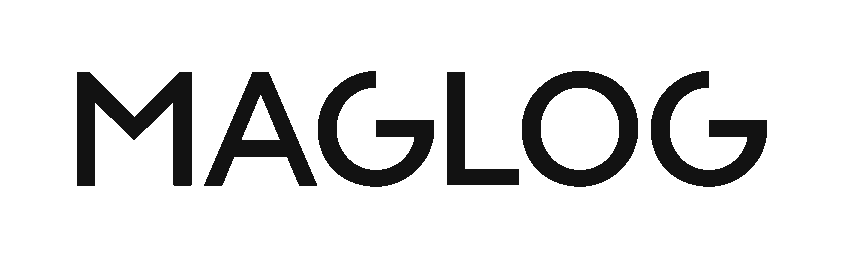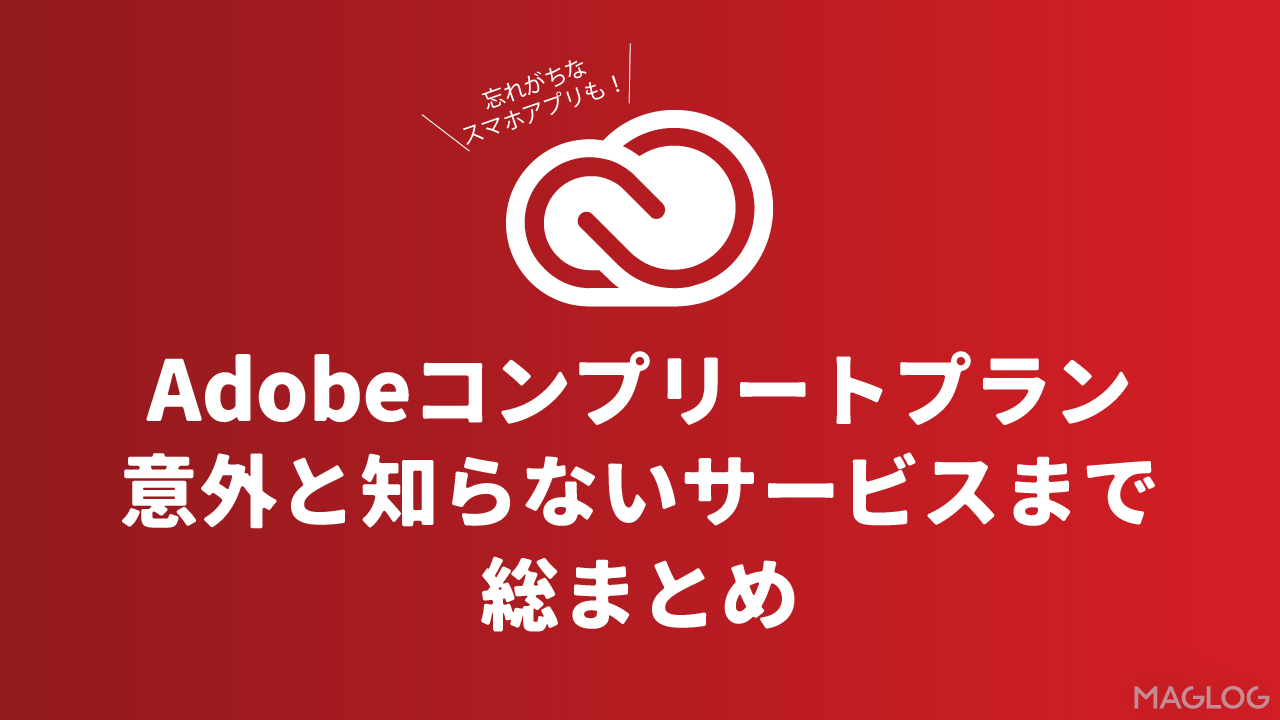- この記事で分かること
- AdobeCC コンプリートプランでできることを洗いざらいまとめます。
- この高価なサブスクを最大限に利用するための方法をまとめます。
AdobeCC はAdobe社が提供するクリエイティブソフトのサブスクサービス。その中でもコンプリートプランはAdobe社製ソフトのほとんど全てを使うことができるプランです。
私達が日常生活で見ているチラシやロゴマーク、Youtube動画やミュージックビデオなどの多くがAdobe CCに含まれるソフトで作られています。
コンプリートプランは値段が高い!
コンプリートプランを検討する時にまず驚かされるのがそのお値段。年間8万円以上かかります。しかしコンプリートプランの内容はそれだけ充実もしており、僕個人としては決して高額だと言い切ることはできません。使いこなせるかどうかで割高に思うか割安に思うかが変わるだろうというのが筆者の考えです。
ちなみに、1つのソフト単体で契約することもできます。主要ソフトを単体で契約した場合の価格は年間約4万円。3つ以上のソフトを使うならCCの方が安上がりになる計算です。じゃあ4つ5つ、それ以上のソフト・機能をCCで使いこなせたらかなりお得ですよね。
どうせならコンプリートプランと使い倒そう
高いサービスを使っていて本当に機能を使いこなせているのかを見直したかったので、この機会にAdobeCCで使えるソフトと機能を全てまとめて整理しました。今回は有料プランに加入せず使えるものは省いています。すでに契約済の方は、この記事を今使ってるソフトの他にも活用できるサービスが埋もれていないかを知る手立てにしていただけたらと思います。契約していない方も、どの契約プランが自分に最適なのかを知る手立てにぜひご活用ください。
人によっては、実は意外と活用できる知らないサービスもあるかもしれません。
【AdobeCCの "CC" って何?】
Adobe CCのCCは「Creative Cloud」のCCです。じゃあCC以外はあるのかっていう話ですが、太古の昔(2010年代前半まで)、Adobeソフトが買い切りで買えた時代に遡ります。
当時の買い切りソフトに対して使われていたのがCSという名称。CreativeSuiteの略です。現在、買い切りで買えるのは機能限定版の動画編集ソフト"Premiere Elements", 同じく機能限定版の写真レタッチソフト"Photoshop Elements"とその他一部のソフトだけになってしまいました。
また、Adobeソフトはほとんど全てを体験版として無料で7日間使うことができます。ただし条件がちょっと面倒なので気をつけるべきことをこの記事にまとめました。試してみたい人はぜひ参考にしてください。
- AdobeCCでできることまとめ
- 画像編集の王様「Photoshop」
- 写真の現像(編集)「Lightroom」
- 映像制作「Premiere Pro」&「After Effects」
- グラフィックデザイン「Illustrator」&冊子のレイアウト「InDesign」
- イラスト制作・ペインティングで活用できる「Fresco」など
- アニメーション制作「Animate」&「Character Animator」
- お手軽にモックアップ制作「Dimension」
- ウェブ・UX制作「Dreamweaver」「XD」
- 音声編集ソフト「Audition」
- 実はライティング向けソフトもあります「InCopy」
- 小回りの効くエンコーダー「Media Encorder」
- サクッと短時間でデザインや動画を作成する「Adobe Express」
- その他便利なもの「Adobe fonts」「Bridge」「クラウド」
- 【忘れられがちな便利ツール】書類を電子化できる「Adobe Scan」
- お手軽拡張現実「Aero」
- 何でもデジタル署名「Fill & Sign」
- Adobe謹製生成AI「Firefly」
- PDFを扱うならおまかせ「Acrobat Pro」
- コンプリートプランまとめのまとめ
AdobeCCでできることまとめ
画像編集の王様「Photoshop」
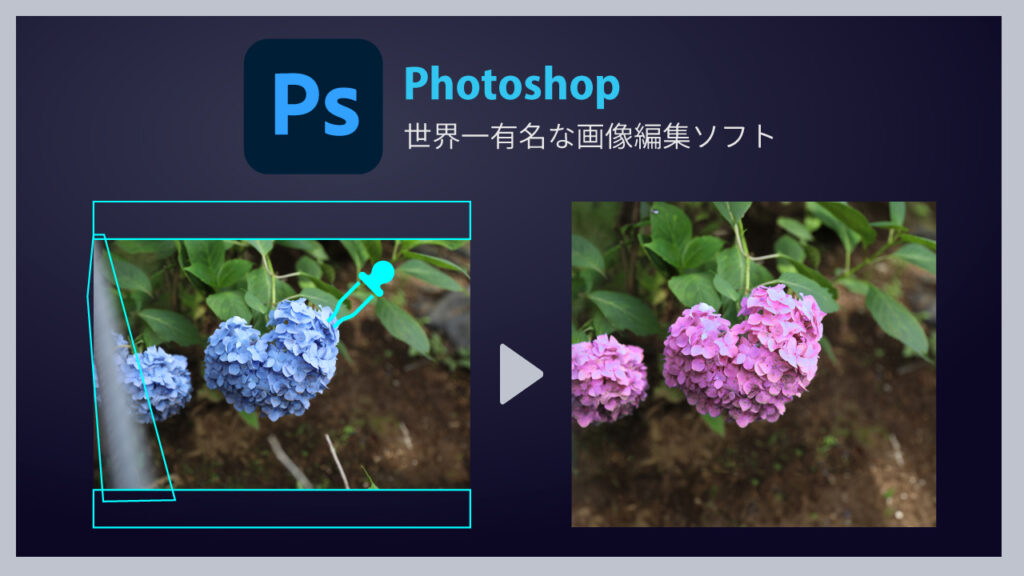
Photoshopは名前だけでも超有名な看板クラスのソフトですね。画像に何かを合成するとか、せっかくきれいに撮れた風景写真に映り込んでしまった知らないおじさんを消すとか、画像の加工はだいたいなんでもできます。
あまり知られていませんがiPad版Photoshopもリリースされており、コンプリートプラン加入者は追加料金無しで利用できます。
人物の切り抜きはスマホの内臓機能やアプリよりもかなり正確。簡単な操作で複雑な髪の毛まできれいに抜いてくれます。
切り取るだけでなく、見切れた写真を生成AI技術で拡張するなど「無かったものを足す」ことまで容易にできるようになってきました。
写真の現像(編集)「Lightroom」
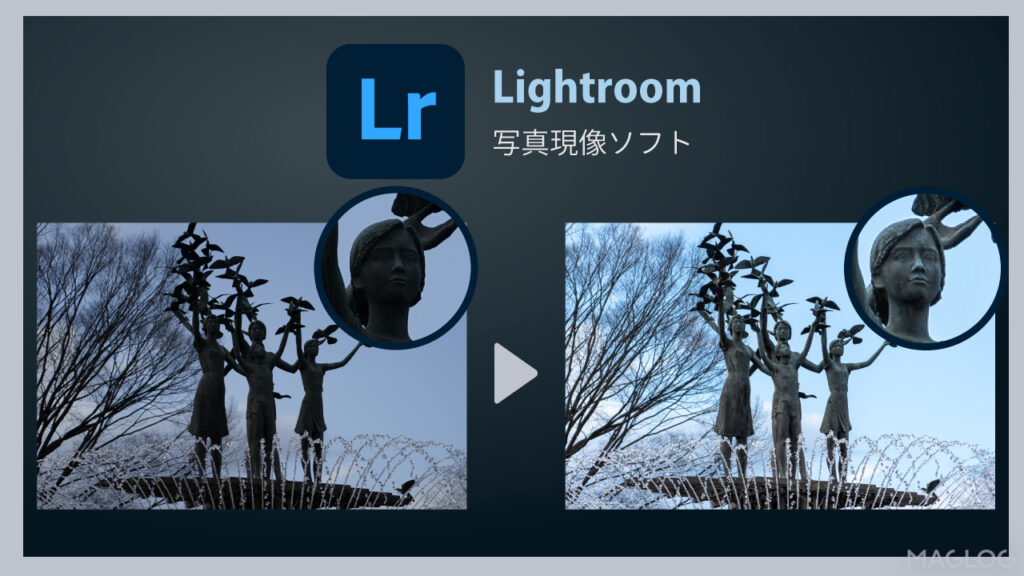
Lightroomは写真現像のためのソフト。InstagramやTwitterで画像を投稿するときに「ハイライト」「シャドウ」「彩度」だとかいろいろな数値をいじって雰囲気を変えることができますが、Lightroomはあれのプロが使う本格版だと考えて大丈夫です。
iPhone版、iPad版もあり、どちらもコンプリートプラン加入者は追加料金無しで利用できます。
LightroomはiPhoneでも利用可能。生成AI機能でいわゆる「消しゴムマジック」的な編集もできる。
映像制作「Premiere Pro」&「After Effects」
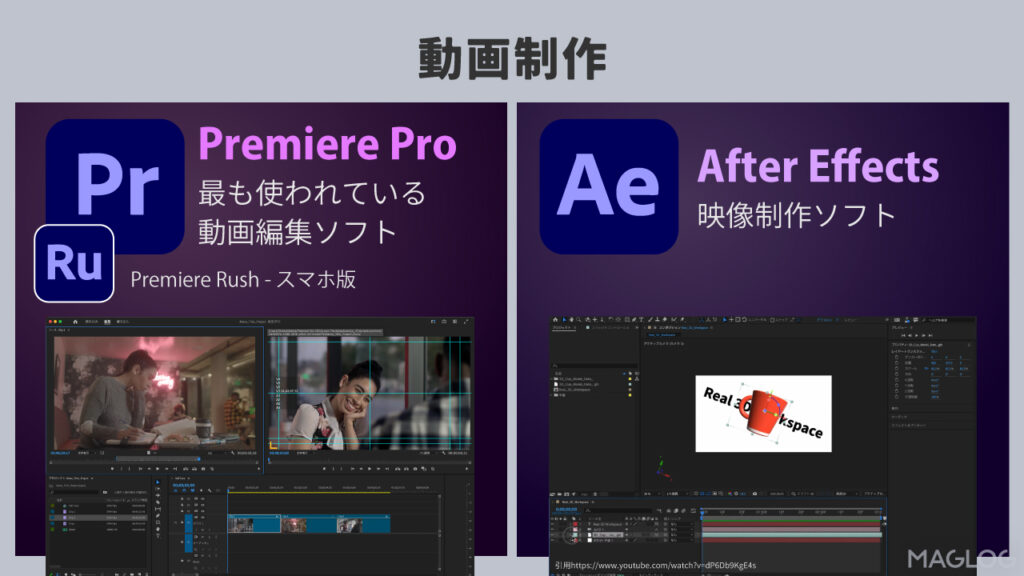
映像系のソフトにはPremiere ProとAfter Effects、そしてPremiere Rushの3つがあります。
Premiere Pro はYoutuber使用率ナンバーワンの動画編集ソフト。
対してAfter Effectsはいわゆる動画のCG合成や、モーショングラフィックスを扱える「編集」というより「制作」のソフトです。最近は3Dも扱えるようになり、できることの幅がどんどん増えています。(しかし、3Dを扱いたい場合は現状Blenderと組み合わせている人が多いです。)
あまり知られていませんが、Premiereのスマホ版にあたるPremiere Rushも用意されていて、無料版と有料版があります。コンプリートプラン加入者はもちろん有料版を利用できます。筆者が少し触った限り、あくまで簡易的な制作用という印象を受けました。タッチ操作には作業効率に限界があるので、がっつりとカット編集をしようとすると所要時間に差が出ます。
Premiere ProでやることってAfter Effectsでもできちゃうんじゃないの?と疑問を持たれるかもしれませんが、Premiere Proは機能が少ない分、効率的に作業を進められるデザインになっています。使い分けが重要です。
(Premiereにできなくて)After Effectsで作れることはこの動画を見るとイメージしやすいです。最近は3Dにも対応してできる制作の幅がどんどん広がっています。
グラフィックデザイン「Illustrator」&冊子のレイアウト「InDesign」
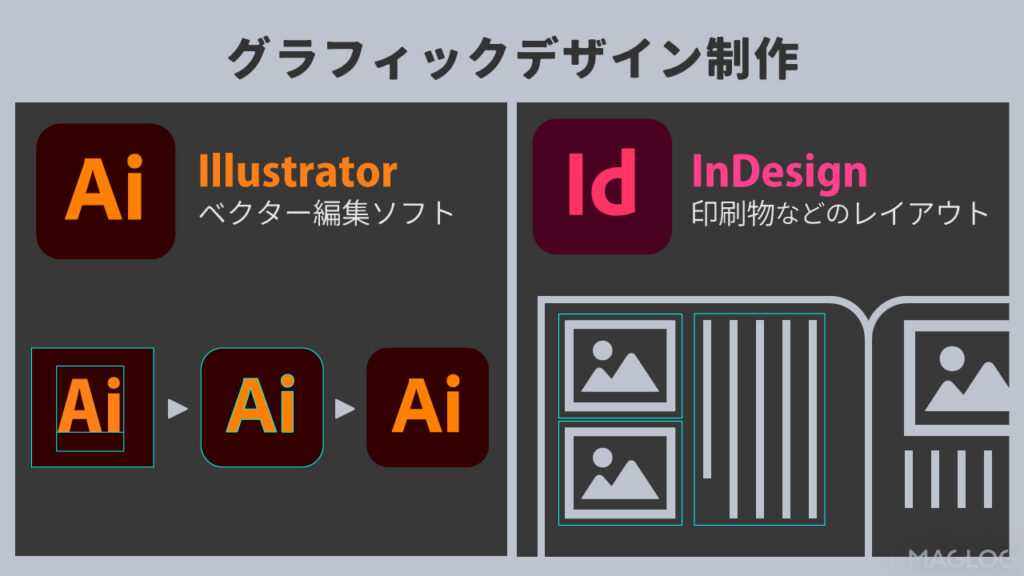
Illustratorはロゴ制作や、印刷物ならチラシ・フライヤー制作、SNSやブログならアイコンにヘッダーのデザインなどに使えるソフトです。このソフトが使えるようになると、生活のなかで使ういろいろなものを自分で作れるようになるので、本当に便利です。QOLが上がります。全人類触ってもいい。
Indesignは冊子のレイアウトを作るときなどに活躍するソフト。Illustratorで作ったデザインをIndesignで配置する、というのもよくある流れです。
イラスト制作・ペインティングで活用できる「Fresco」など
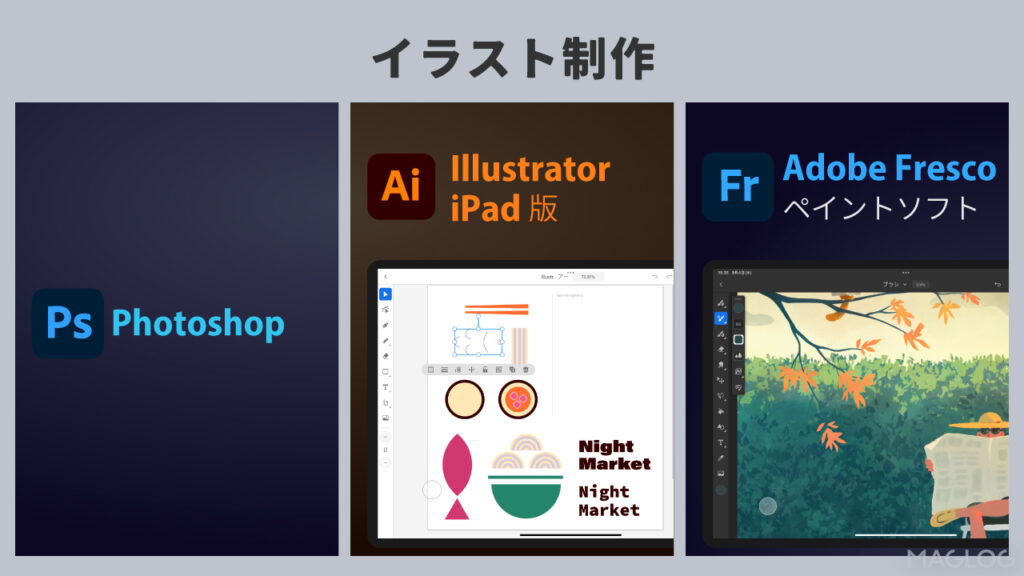
鉛筆(ペンタブやデジタルペン)を使って描くイラスト制作系の作業は、Photoshop以外にも使えるものが用意されています。
まずはiPad版のIllustrator。コンプリートプラン加入者は追加料金無しで利用できます。Apple Pencilで書いた線を柔軟にアウトラインに落とし込めます。
Photoshopよりもペインティングに焦点を当てたアプリ「Adobe Fresco」。こちらもコンプリートプラン加入者は追加料金無しで利用できます。水彩画風の筆使いなど、ApplePencilの挙動に対応して筆の繊細な表現を画面上でできるようにしたことが挙げられます。当初はiPad用としてリリースされましたが、その後iPhoneや一部Windowsマシンでも利用できるようになりました。
アニメーション制作「Animate」&「Character Animator」
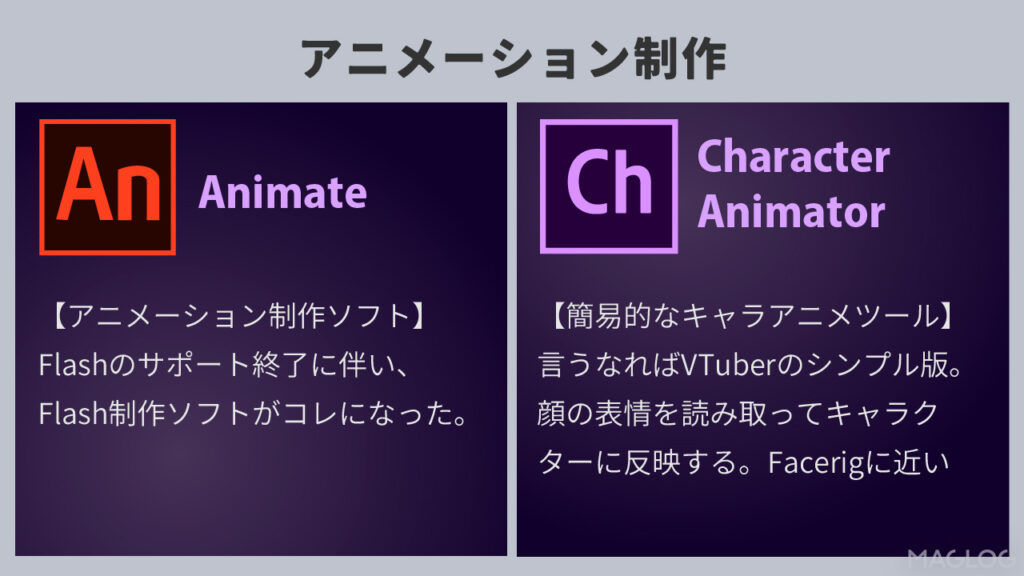
一部のネットユーザーの皆さんの想いが詰まったFlashのサポートが2020年末に切れます。世界が悲しみに暮れる中、Adobe Flash ProfessionalがAdobe Animateに置き換わりました。
Character Animatorはキャラの顔とWebカメラに移した人間の顔を連動させるもの。Live2Dとかfacerigという名前を出すと分かりやすいでしょうか。Vtuberブームの影響で国内ユーザー数は増えていると思いますが、こちらはfacerig、Live2Dと比較してトラッキングに癖があります。
お手軽にモックアップ制作「Dimension」
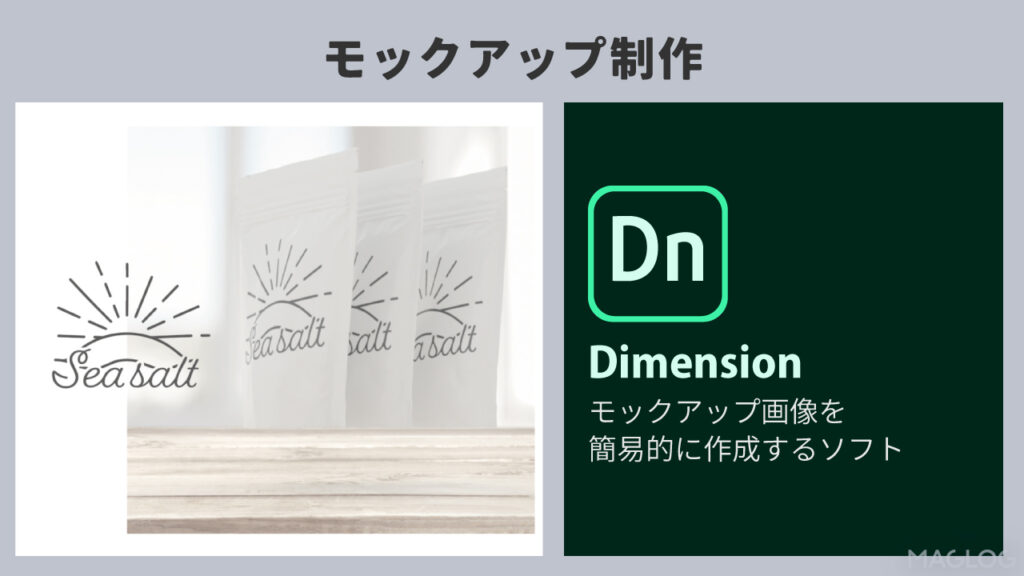
まずは以下の実例を見てみてください。

Illustratorで作成した左のロゴデザインをDimensionに取り込むと、右の画像のようにモックアップの画像を簡単に作って出力できます。このパウチ以外にも、ボトルや冊子などいろいろなプリセットがあります。
ウェブ・UX制作「Dreamweaver」「XD」
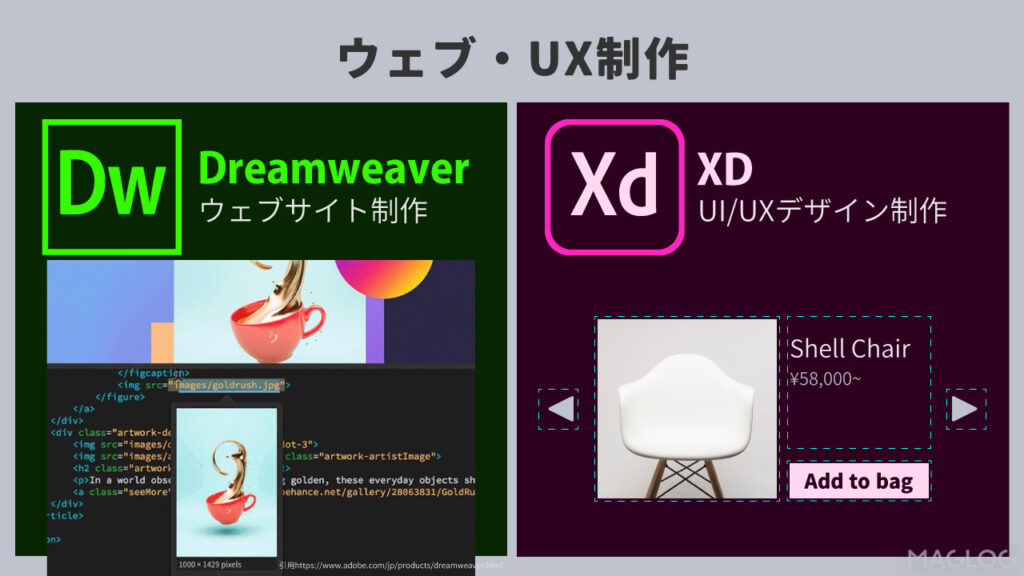
DreamweaverはHTML/CSSなどのウェブサイト制作のためのツール。必要な人は知っていると思われるので詳しい説明は省きます。
XDは、ウェブサイトやPCアプリ、スマホアプリなどいろいろなUIデザインのプロトタイプを簡単な操作で作れる便利なソフト。
また、XDはあくまで見た目の設計をするためのツールです。作成したデザインを実際に使えるコードとして書き出すWixやSTUDIOのようなノーコード系のツールではないので要注意です。
音声編集ソフト「Audition」
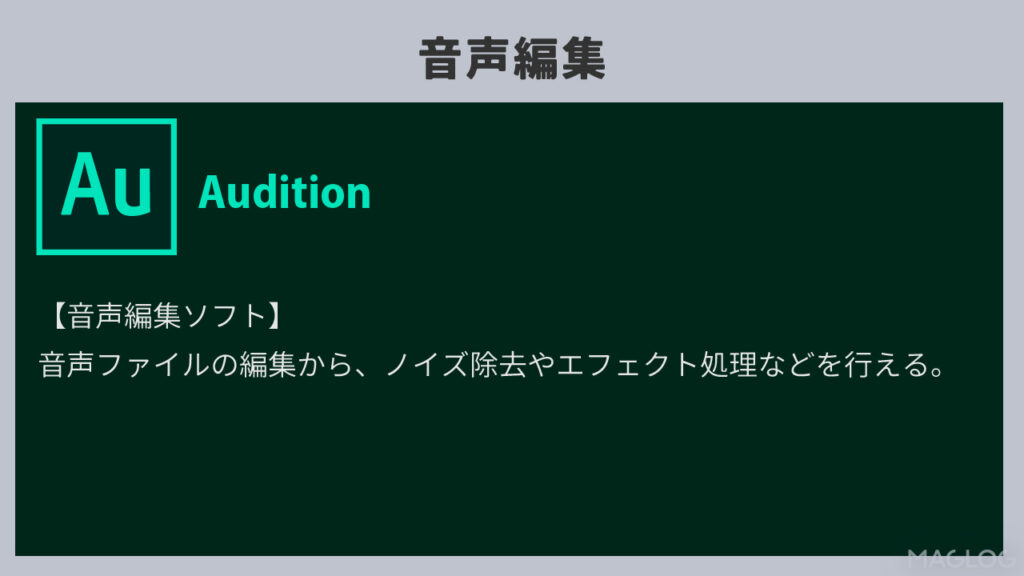
画像や映像を編集できるソフトがあれば、もちろん音声ファイルの編集ができるソフトもあります。
しかしノイズ除去のような音声の加工のために大切なのは機能ではなく性能。ノイズ除去の機能があればいいのではなく、実際にどれだけきちんとノイズを消せるのかが重要です。結論を言うと、搭載された機能はあまり十分ではないかもしれません。プラグインを充実させながら活用していきたいですね。
実はライティング向けソフトもあります「InCopy」
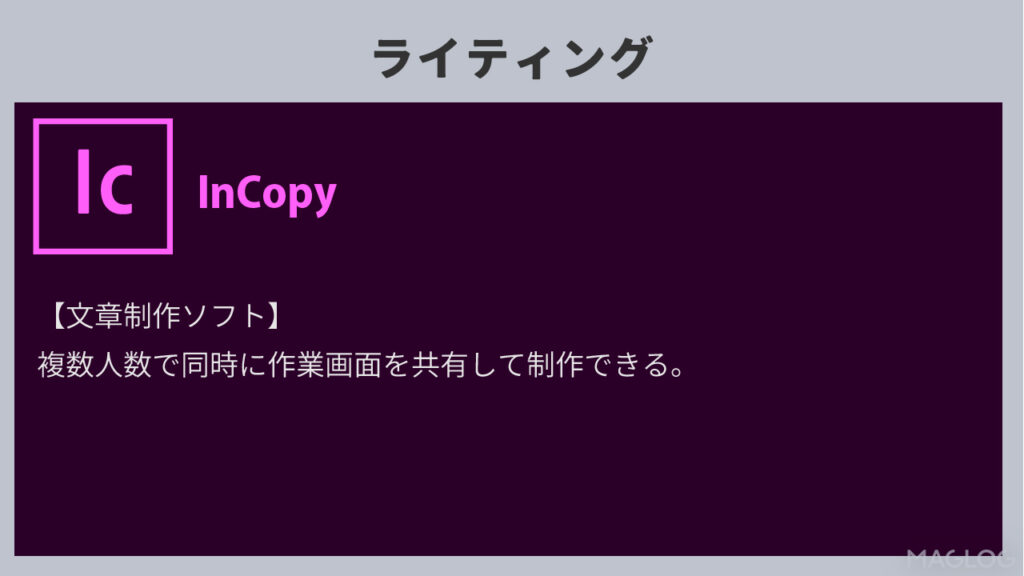
画像や映像や音声編集できるソフトがあるんだからもちろんテキストを打てる・・・テキスト?
ライターの執筆と編集さんと校正を遠隔でもリアルタイムに行えるのが売りらしいのですが、InCopyに関して僕は使う機会がないのでなんとも言えません。本業のライターさんは役に立つのかな?筆者の場合、ブログ記事を書くときはMac標準のメモアプリを使っています。
小回りの効くエンコーダー「Media Encorder」
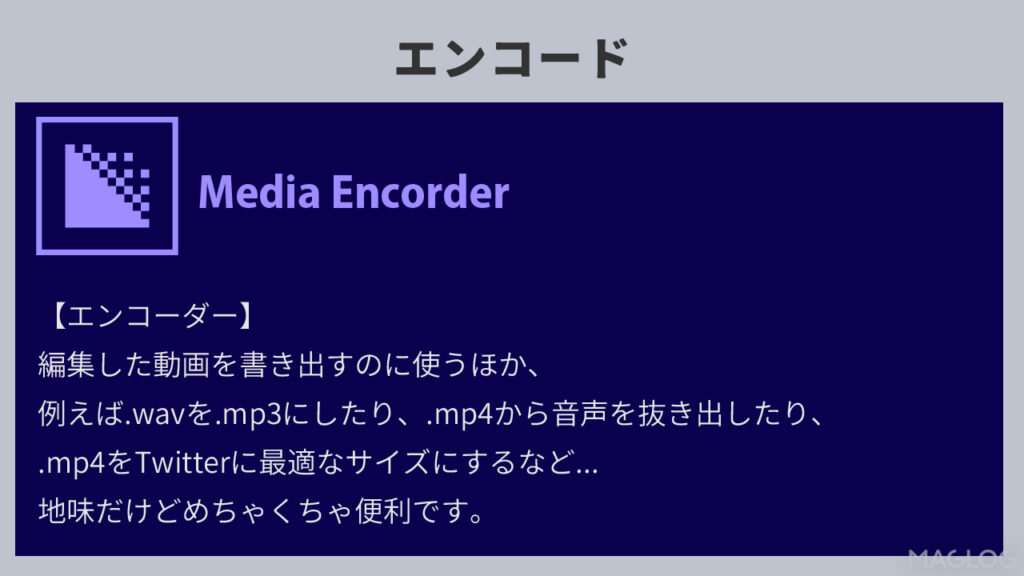
地味ながら非常に便利なエンコード。AdobeCCに加入したら使わない手はないですね。使わない人は人生損しています。
ほとんどのファイル形式に対応しています。動画ファイルから音声ファイルに変換して音だけ抜くとか、各SNSの最適設定がプリセットであったりだとかで至れり尽くせり。
サクッと短時間でデザインや動画を作成する「Adobe Express」
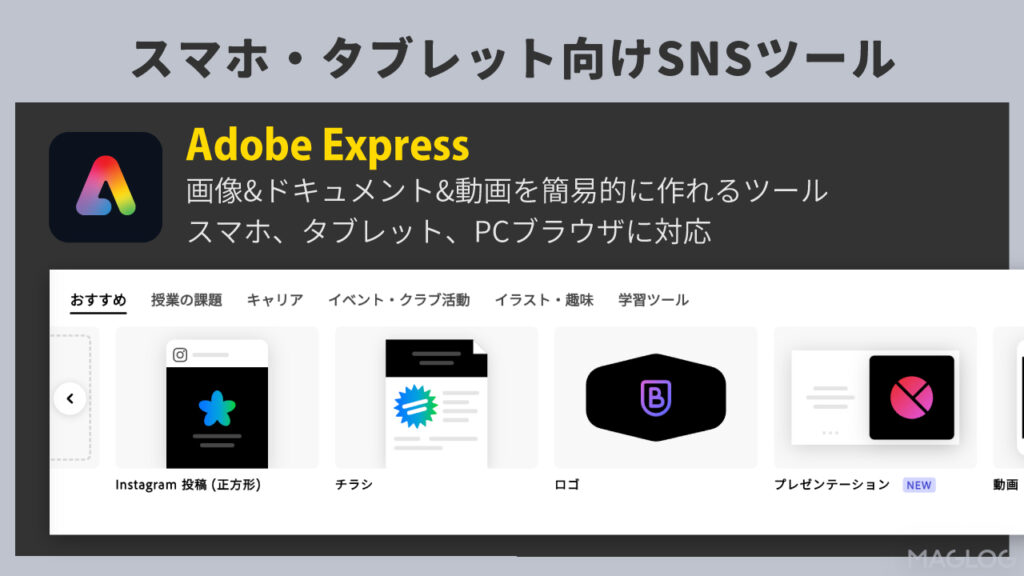
スマホやタブレットで簡単におしゃれな画像や短編動画、ドキュメントなどを作れるスマホ、タブレット向けアプリです。さっと作ってさっと投稿するイメージ。うまく使いこなせば時間効率を高めてSNS運用ができそうです。
このAdobe Express、実はPCブラウザ上でも利用可能です。以下の動画(15秒)を見ると分かりやすいですが、「お手軽」を極めてますね。
筆者の場合は「撮ったものをそのまま投稿」するか「イラレやフォトショでて丁寧に加工して投稿」するかの二通りなので、その隙間に相当するのExpressを触れる機会はあまりありません。Expressを極めて、サッと後者のものを作れるようになれば最強なのかな、と考えつつもIllustratorを今日も開きます。
以前は「Spark Post」「Spark Page」「Spark Video」として公開されていたアプリが「Adobe Express」として統合&アップデートされた形になります。
その他便利なもの「Adobe fonts」「Bridge」「クラウド」
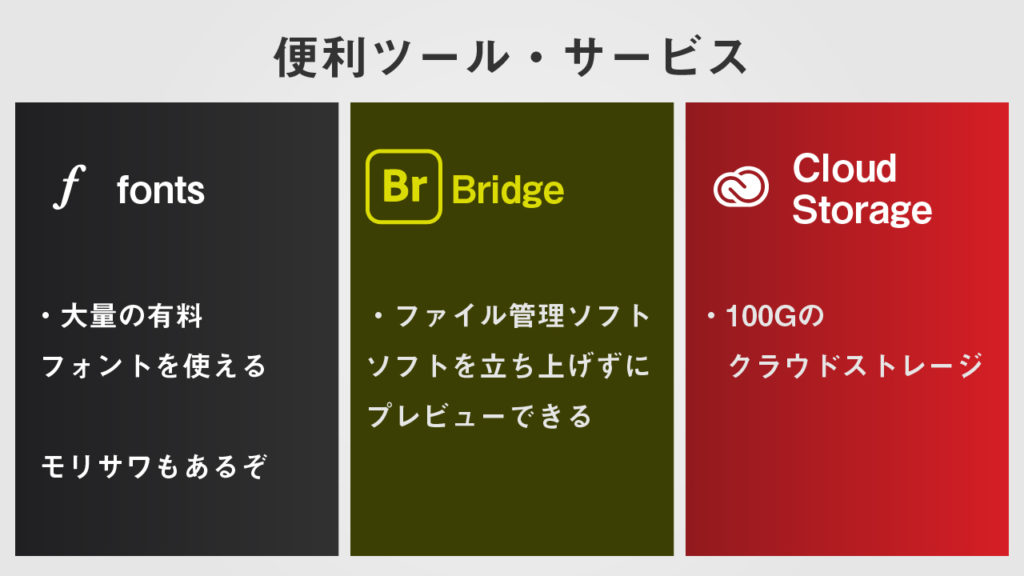
Adobe fonts は数千個もあるフォントが自由に使えるようになる機能です。筆者は各Adobeソフトを使っているときに「いいフォントないかな〜新しいフォント探したいな〜」と思ったらまずAdobe fontsに頼っています。
Bridgeはファイル管理ソフト。一種のFinder、エクスプローラだと考えていいでしょう。筆者はあまり活用できておらず、いい使い方を知っている方がいたら教えて欲しいです。
Adobe CC コンプリートプランを使ってつい使い忘れてしまいそうなのがクラウドストレージ。クリエイティブ系のファイルはサイズが大きくなりがちなので、使わない手はありません。契約するプランによって利用できる容量が異なりますがコンプリートプランの場合は100GBが割り当てられます。コンプリートプランに入るならぜひ活用したいところです。
【忘れられがちな便利ツール】書類を電子化できる「Adobe Scan」
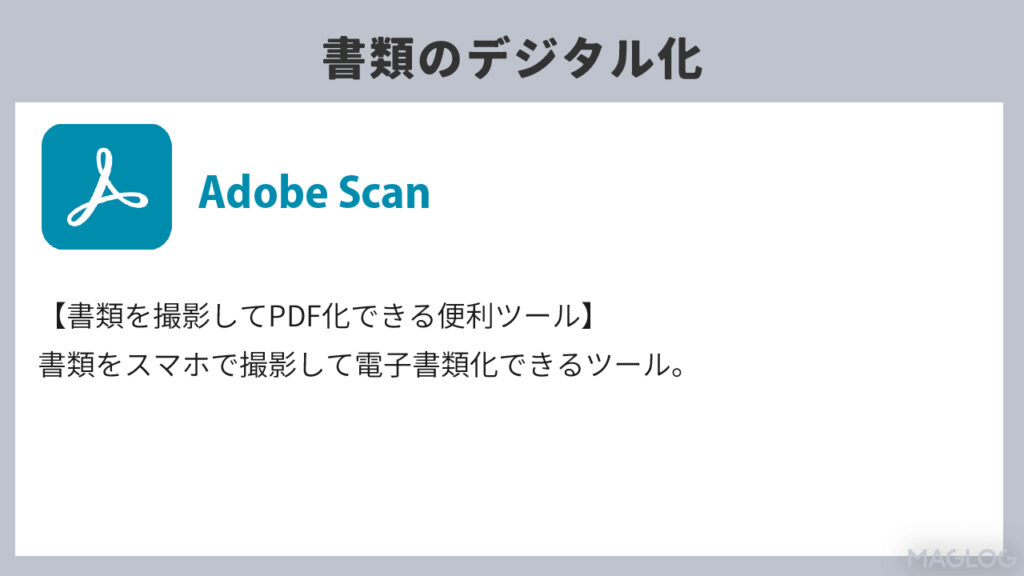
Adobe Scanは書類を撮影してそのままPDF化できる便利なスマホ・タブレット向けアプリ。あまり知られていませんがなかなか便利なアプリです。
Adobe Scanの最低限の機能は無料。PDFの書き出しや編集などの追加機能をコンプリートプラン加入者は追加料金無しで利用できます。
照明の色合いやカメラの角度なども自動で認識して、書類として綺麗な体裁を保ってくれます。かさばる書類は撮影してデータ化することで安心して捨ててしまいましょう。
お手軽拡張現実「Aero」
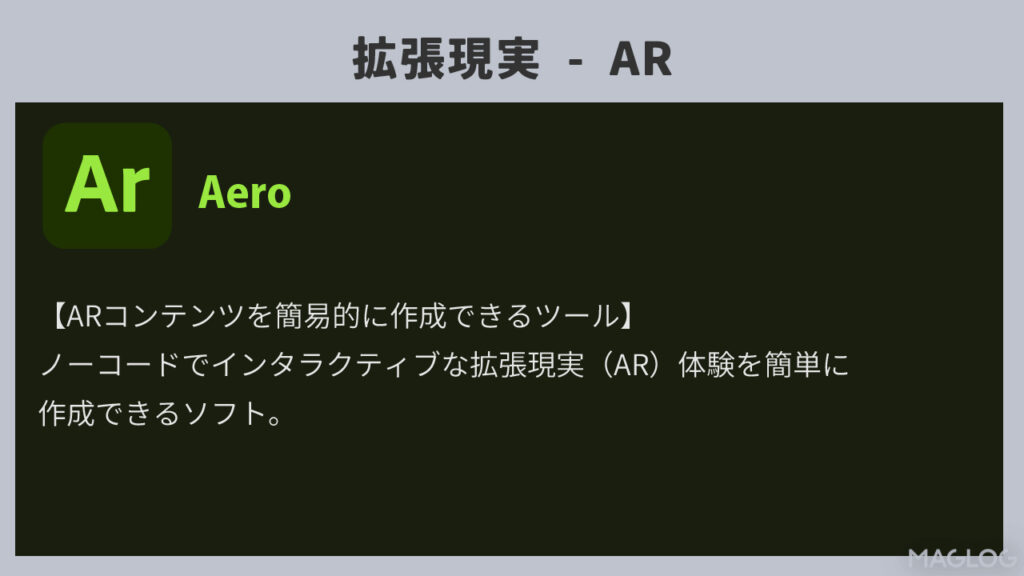
Adobeの新しいけど超マイナーな「Aero」。
スマホのカメラを通した世界に色々な要素を追加できるものです。説明するよりも以下の動画を見たほうが早く理解できると思います。
難しそうに見えますが、このツール自体はノーコードで簡単にARを体験することができます。展示会でお客さんに端末を渡してARでイメージを掴んでもらうなどといっ活用の仕方が考えられますね。
何でもデジタル署名「Fill & Sign」
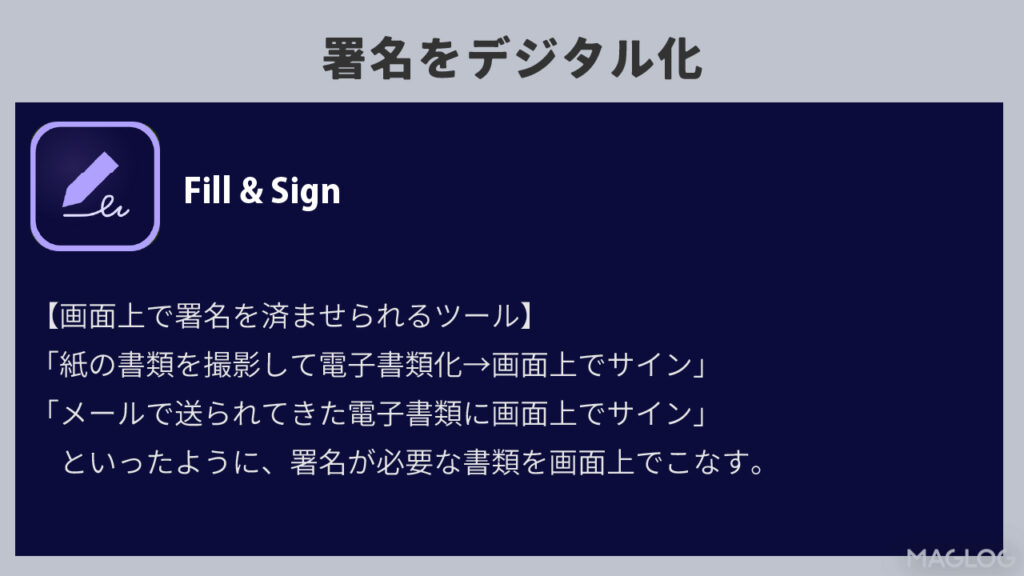
続いて超マイナーな「Fill & Sign」。
署名が必要な電子書類にスマホのタッチパネルでサインできてしまうというもの。紙の書類でもスキャンして電子化してからサインできます。
日本では契約書類を手書きのサインで済ます機会はあまり多くないのと、サインで良いとしても電子データではダメだと言われてしまう場合が多く、活躍の機会はあまり多くないと思われます。
Adobe謹製生成AI「Firefly」
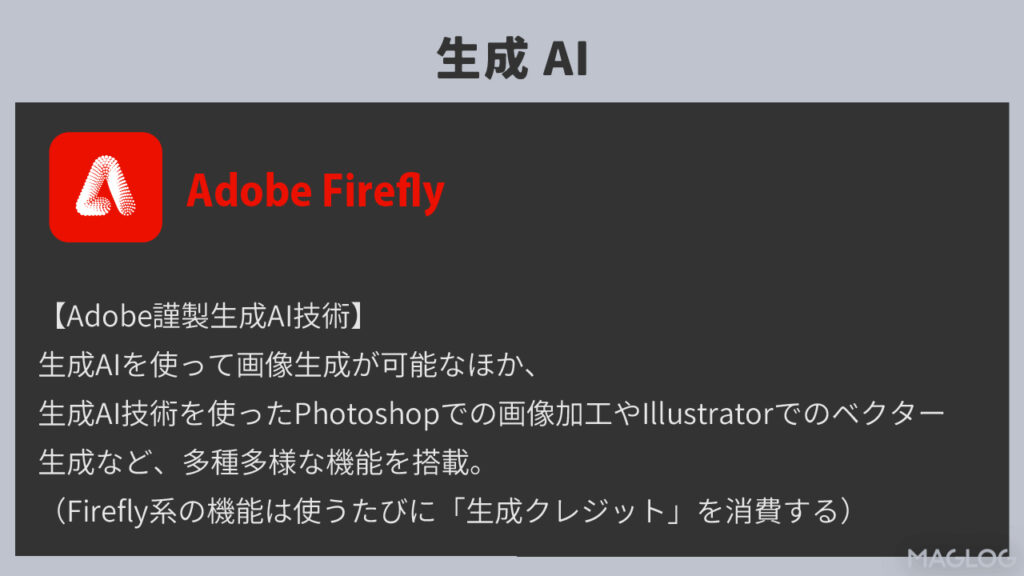
Adobeの生成AI機能は話題になったこともあるので知っている方は多いでしょう。
Firefly系の機能を利用する際にはユーザーに毎月割り当てられる「生成クレジット」を消費する必要があります。プランによって割り当てられるクレジット数は異なるのですが、コンプリートプランでは最高の1000クレジットが割り当てられます。
また、FireflyはWeb上で画像生成する機能だけではありません。実際にはPhotoshopやIllustratorにもFIreflyが組み込まれており、Fireflyを使った機能を利用するたびにクレジットを消費する必要があります。
PDFを扱うならおまかせ「Acrobat Pro」
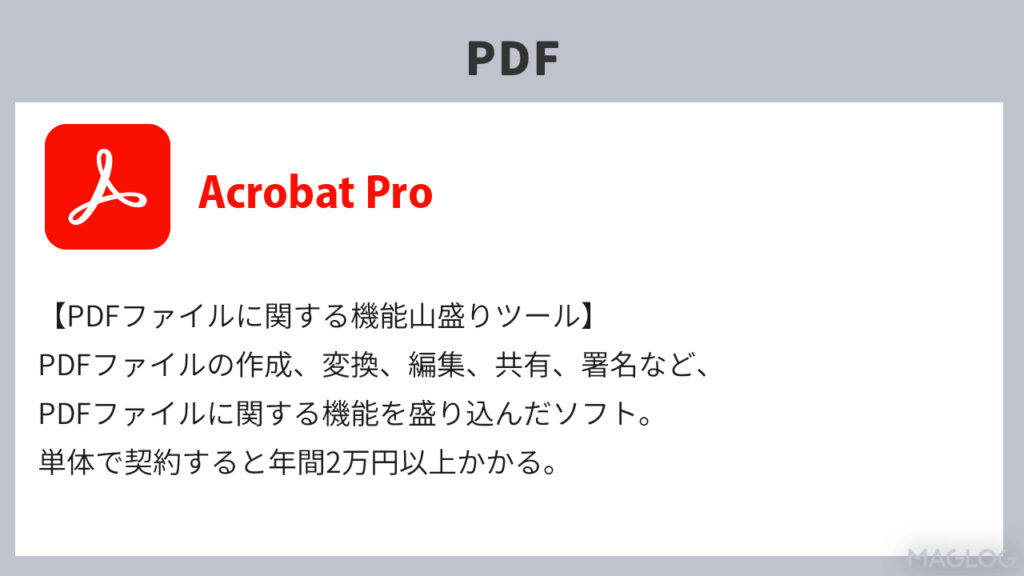
AcrobatProはPDFファイルの作成や変換、編集、共有、署名ができる機能山盛りソフト。
クリエイターでない人でも単体で契約することのあるツールですが、コンプリートプランにはAcrobat Proももちろん含まれています。
コンプリートプランまとめのまとめ
AdobeCCでできることがたくさんあることがわかっていただけたと思います。これが高いと思うか、安いと思うかは結局これだけある機能のどれほどを使い倒せるか、と言うところでしょう。
Adobe CCを検討中の方は無料体験版から。ほとんどの主要ソフトはアプリ内に公式のチュートリアルが入っているので、とりあえず触ってみるところから始めることをおすすめします。
Adobe CC を買おうか迷っている皆さんの参考になれば幸いです。